(一)向GitHub上传代码
使用eclipse自带的git,实现上传和下载代码到github。
拥有git后,我们还需要对git进行简单的配置。Window->Preferences->Team->Git->Configuration,点击 Add Entry ,配置 email 和 name,当提交代码时,这些信息会自动被读取提交。
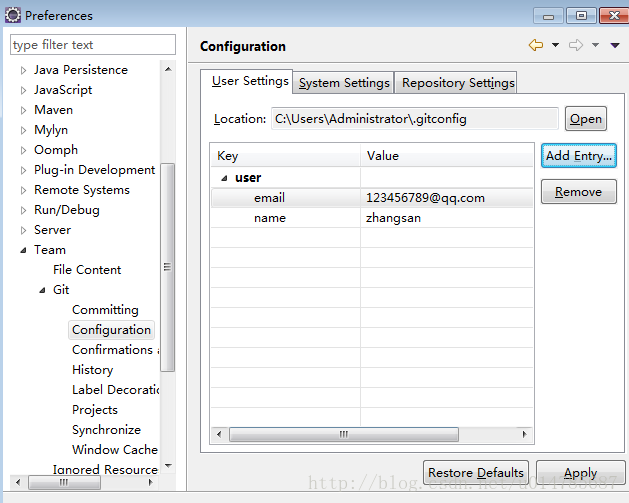
2、在提交代码之前,必须要在github上新建一个仓库,用于存放代码。(略)
3、开始上传代码:
3.1、在eclipse中选择一个项目,右键->Team->Share Project, 选择 Git:

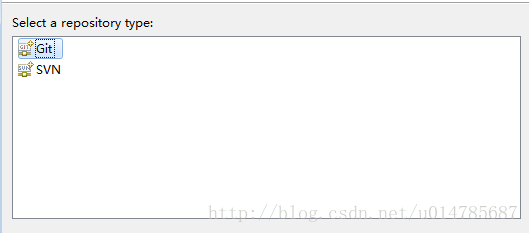
3.2、选择本地仓库,可以新建,也可以利用已有的项目文件作为仓库:
(已有项目的路径作为仓库)
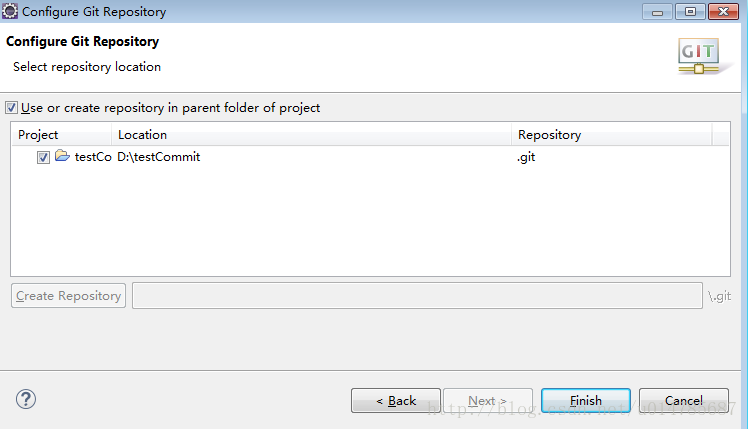
(将勾选去掉,可以新建一个仓库)
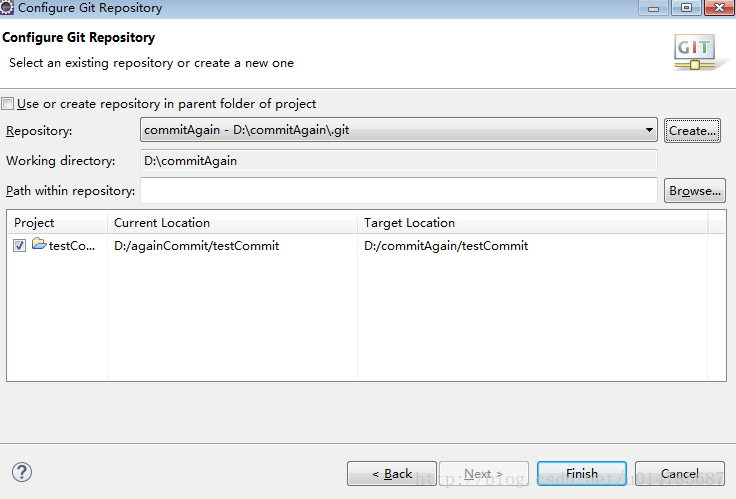
仓库创建成功后,项目图标会变成:
3.3、选中需要 Commit 的项目,右键->Team->Commit,
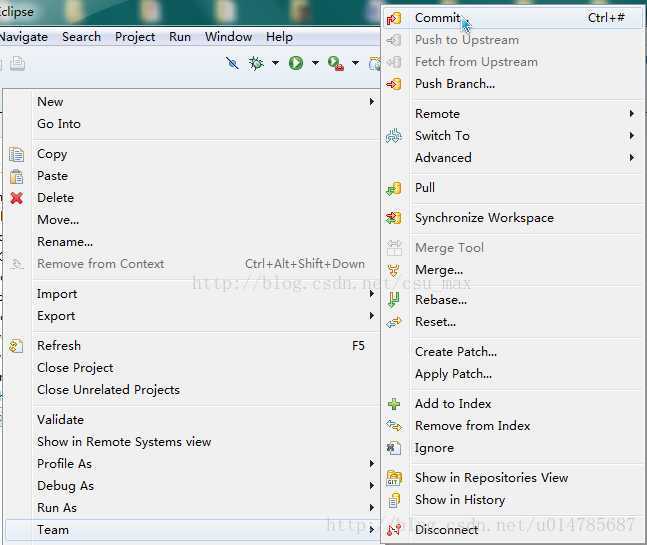
3.4、填写相关的提交commit信息:
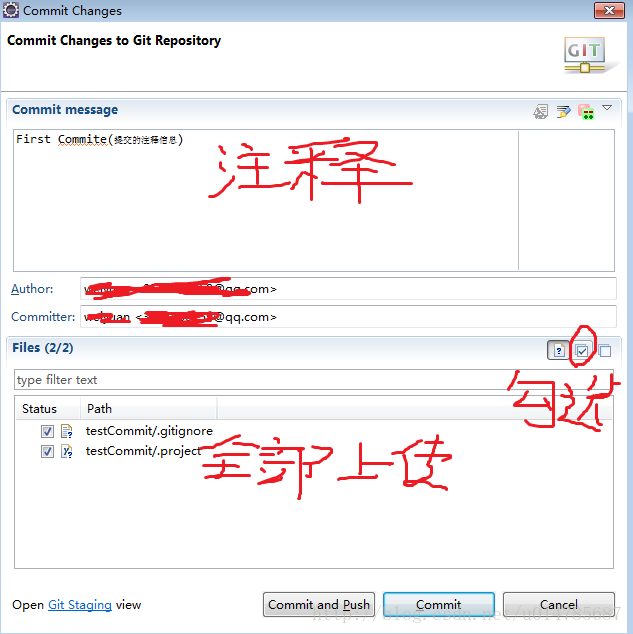
点击Commit之后,项目图标变成:
3.5、选中需要 Push 的项目,右键->Team->Remote->Push。
3.6、填写GitHub上新建的仓库的 HTTP 地址,User 和 Password 填写你的 github帐号和密码(如果是私有项目,那就要填写权限账户和密码):
3.7、点击Next之后,因为是第一次上传项目代码,所以Source ref 和Destination ref 均选择master 即可,点击后面的 Add Spec, 点击Finish 后等待上传即可:
3.8、点击Finish之后,等待上传就好,结果是:
3.9、刷新GitHub账户,会发现已经有新项目:
(二)、从GitHub下载代码
1、首先要新建一个文件夹,保存下载后的代码
2、打开Eclipse,选择新建的文件夹(因为后面要加载项目inport)
3、打开git视图(window->show view),搜索git,选择Git Repositories:
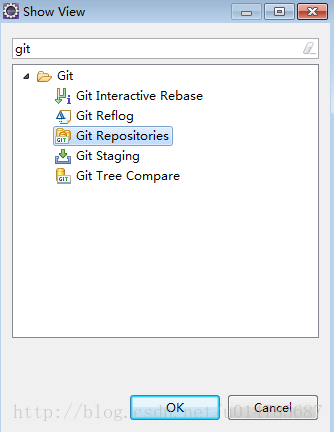
4、在下方视图中选择:Clone a Git repository:
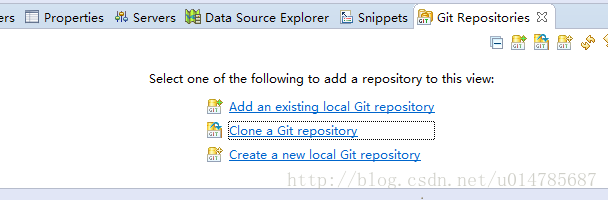
5、与之前一样,继续填写项目的路径和账号密码:
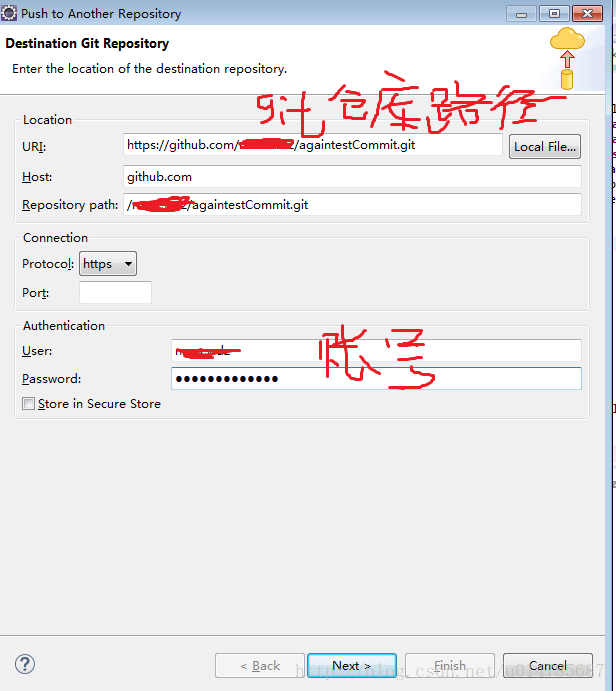
6、选择需要下载的分支,
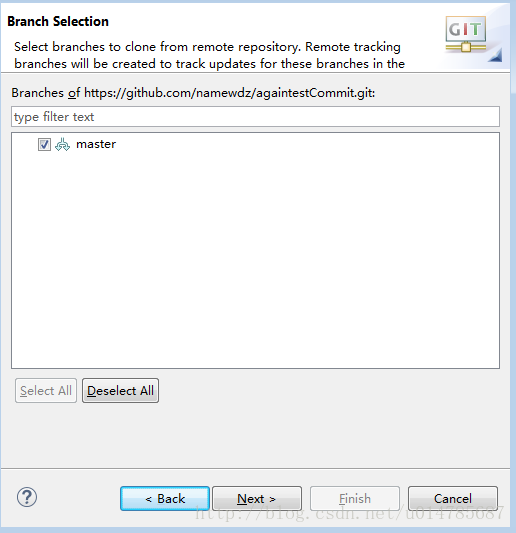
7、选择本地文件夹作为目的地(选择之前新建的文件夹):
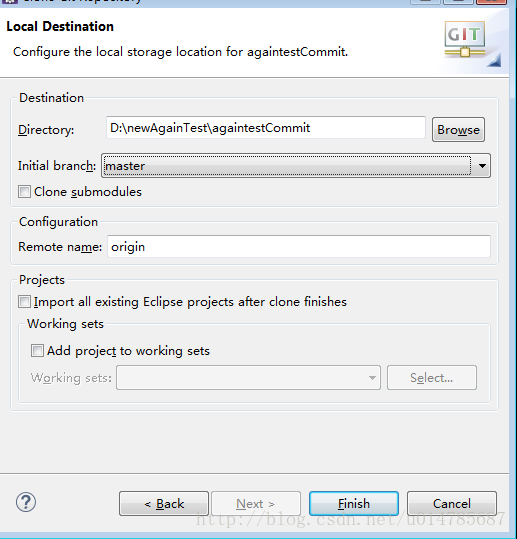
8、点击Finish完成,此时,在下方会出现:

9、开始导入项目(与之前导入项目的流程是一样的),选择File–>Inport,
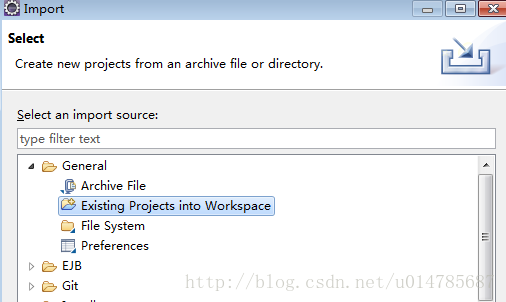
10、选择之前的新建的文件夹:
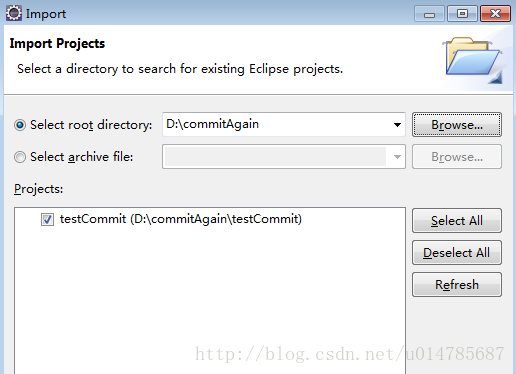
11、至此,一个项目导出完毕:
参考文章:
http://blog.csdn.net/lyx4228716/article/details/51004143










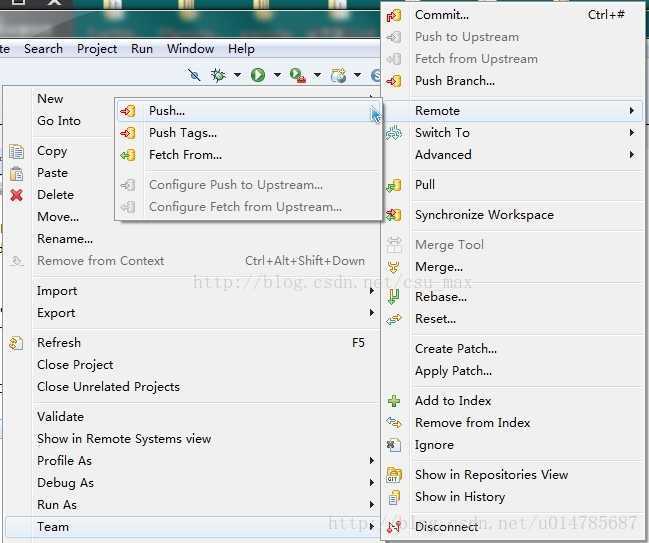
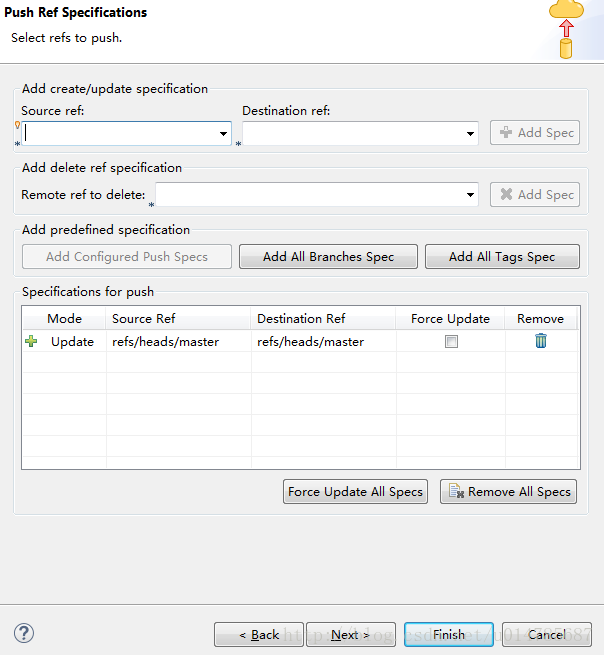
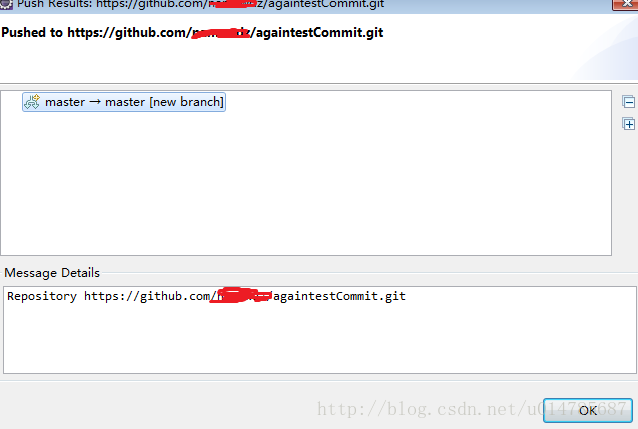
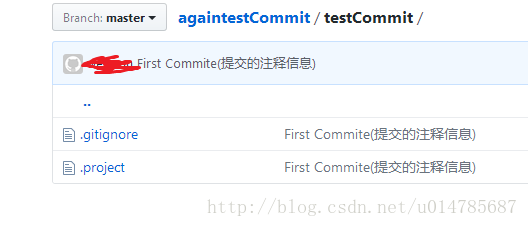
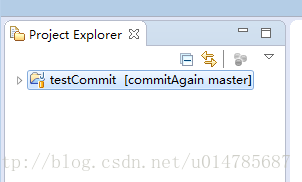

















 被折叠的 条评论
为什么被折叠?
被折叠的 条评论
为什么被折叠?








